아이폰을 오래 쓰면 컴퓨터처럼 아이폰 인터넷 속도가 느려질수가 있습니다. 오래된 컴퓨터가 인터넷 느려지는 것처럼 동일하게 아이폰도 컴퓨터라고 생각하시면 되는데요. 인터넷 느려짐의 원인은 오래된 아이폰이 될수도 있지만 휴대폰에저장된 캐시데이터 때문일수도 있습니다. 인터넷 사이트를 접속하면 발생하는 사용기록, 방문기록, 사진, 배너, 데이터 등이 자연스럽게 캐시에 쌓이게 되는데 주기적으로 캐시데이터를 삭제를 하지 않으면 휴대전화의 성능이 저하될수도 있습니다. 만약 아이폰 인터넷이 느려졌다면 간단하게 해결해보시기 바랍니다.

목차
아이폰 인터넷 느려졌을때 속도 향상 방법
인터넷을 더 빠르게 만드는 방법은 여러가지가 있을수가 있습니다. 캐시 데이터 삭제도 그중에 하나인데요. 이번 시간을 통해서 빠르게 해보는 시간을 가지도록 하겠습니다.
1. 네트워크 재설정
LTE, 5G 등 통신사 데이터를 사용하다보면 가끔 데이터의 신호가 잘 안잡히는 오류가 발생 되기도 합니다. 데이터는 주변 환경에 많은 영향을 받기 때문에 신호 장애가 발생이 되기도 하는데요. 지하나 밀폐된 공간이 아니라면 간단하게 네트워크 재설정을 해서 다시한번 신호를 받을수가 있습니다.
[설정] -> [일반] -> [재설정] -> [네트워크 설정 재설정] -> [암호 입력]로 이동합니다.


2. 자동 다운로드 끄기
이 기능이 활성화가 되면 갑자기 인터넷이 느려지는 걸 경험할 수가 있습니다. 자동 다운로드는 앱스토어에서 앱 업데이트가 이루어 지면 자동으로 업데이트가 진행이 되는 기능으로 원치 않는 앱이 업데이트가 될수가 있습니다. 끝는 것이 좋겠죠.
[설정] -> [App Store] -> [자동 다운로드] 항목에 나오는 앱, 앱 업데이트를 왼쪽으로 터치합니다.


3. 아이폰 크롬, 사파리 캐시 삭제하기
캐시에 대해서 잠깐 설명 드렸는데 인터넷 속도를 빠르게 하려면 정기적으로 아이폰 캐시를 청소해주는 것이 좋습니다. 아이폰 캐시를 정리해주는 앱을 이용해도 되며 브라우저앱에서 제공해주는 캐시 삭제 기능을 이용해도 되겠습니다. 가장 많이 쓰는 2가지 앱을 통해 캐시를 삭제해보도록 하겠습니다.
1) 사파리
[설정]앱을 실행한 후에 [Safari]앱을 선택합니다. "방문 기록 및 웹 사이트 데이터 지우기"를 선택합니다.



해당 데이터를 지우면 방문 기록, 쿠키 및 탐색 데이터가 삭제되며 아이클라우드 계정으로 로그인한 기기에서 방문기록도 삭제된다는 문구를 확인할 수 있으며 지우기를 원하면 "방문 기록 및 데이터 지우기"를 클릭합니다.
2) 크롬
[크롬]앱을 실행합니다. 하단 메뉴에서 […]를 선택후 "설정"을 클릭합니다.
"개인정보 보호"를 선택후 "인터넷 사용 기록 삭제"를 선택합니다.
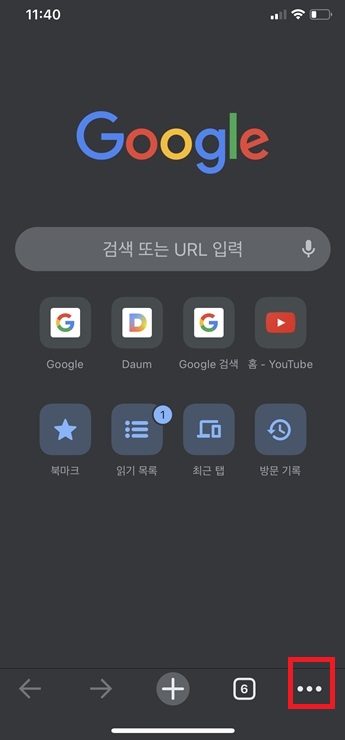
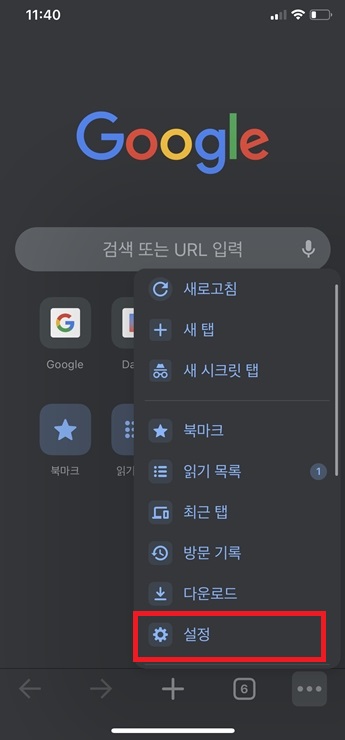
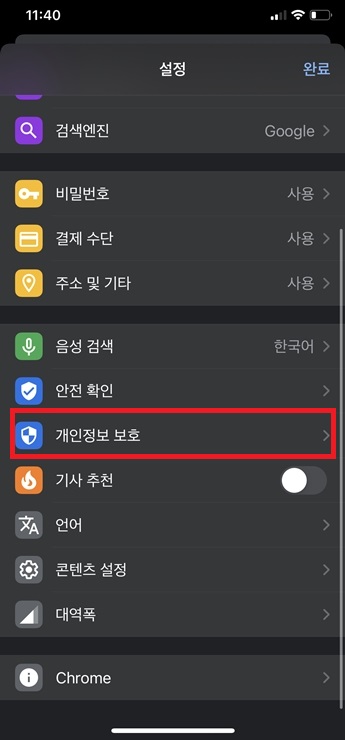
삭제하기 원하는 시간 범위를 선택합니다. 시간 범위는 1시간부터 하루, 1주, 한달, 전체시간으로 선택을 할수가 있으며 인터넷 기록, 쿠키 사이트 데이터, 캐시된 이미지 파일, 저장된 비밀번호, 데이터 자동 완성 정보를 선택 삭제할 수가 있습니다.
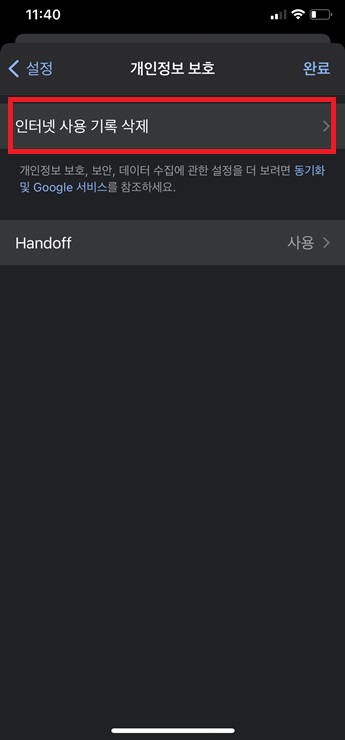
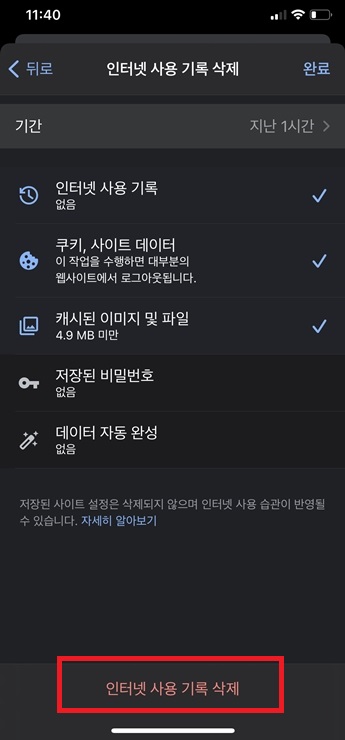
4. IOS 최신 버전으로 업데이트하기
IOS 버전 업데이트는 새로운 기능을 위해서도 필요하지만 버그나 오류 문제를 해결할 때도 필요합니다. 나도 모르는 오류 버그나 문제들을 업데이트 버전으로 배포할 수가 있으니 아이폰은 최신 IOS버전으로 항상 업데이트를 유지하는 것이 좋습니다.
[설정] -> [일반] -> [소프트웨어 업데이트]로 이동합니다.
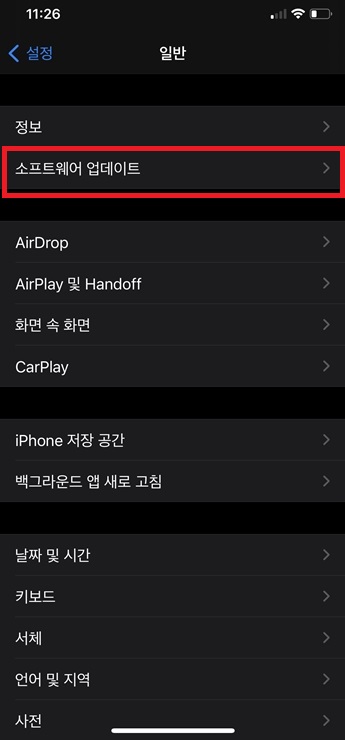
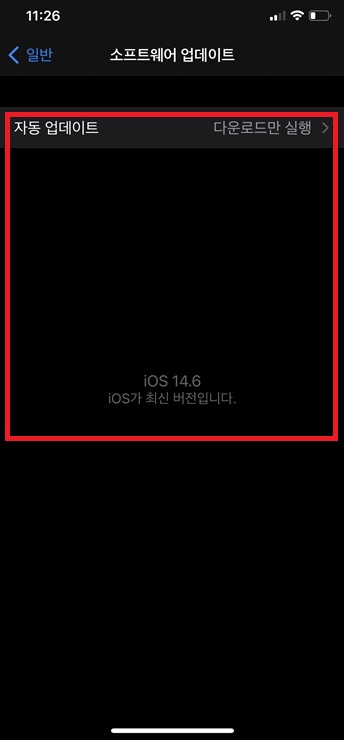
5. 빠른 셀룰러 모드 전환
현재 국내에서는 5G 핸드폰이 속속 등장하면서 아이폰은 3G, 4G, 5G까지 선택을 할수가 있습니다. 특정지역에서는 5G보다 4G가 더 인터넷 속도가 빠를수가 있으니 위치나 상황에 따라서 셀룰러 모드 옵션으로 전환을 할수가 있습니다.
[설정 -> [셀룰러] -> [셀룰러 데이터 옵션] -> [음성 및 데이터]로 이동합니다.
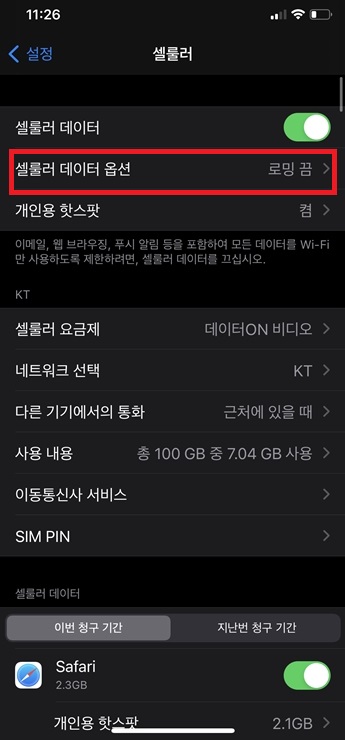
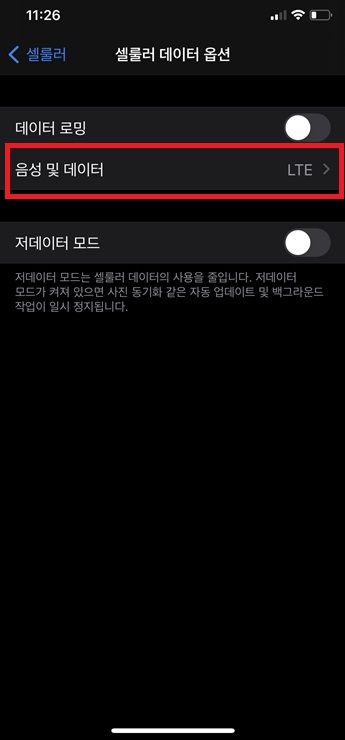
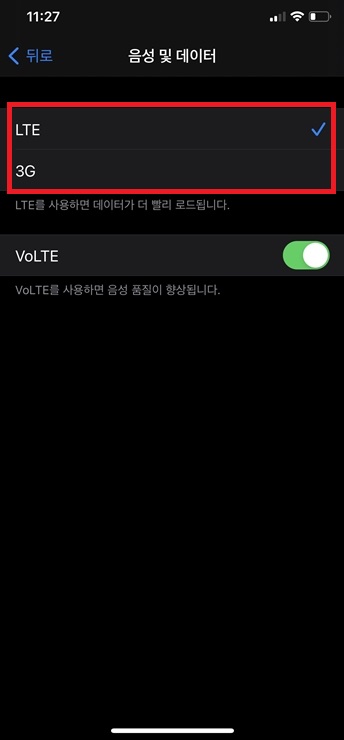
6. 네트워크 새로 고침
네트워크가 표시가 엉망으로 되면 새로고침을 통해서 이문제를 해결할 수가 있습니다. SIM 카드를 뺐다가 다시 넣는 방법도 있지만 아이폰에서 비행기 모드를 활성화해서 네트워크를 새로고침 할수가 있습니다.
[설정] -> [에어플레인 모드]로 이동합니다.
7. 속도가 높은 와이파이 선택
무선 인터넷 공유기를 이용해서 와이파이를 접속하게 되면 2.4G, 5G를 선택할 수가 있습니다. 상황에 따라 다르지만 장애물이 없다는 가정하에 5G를 선택하게 되면 빠른 인터넷 속도를 경험할 수가 있습니다. 기본적으로 와이파이 2.4G는 300Mbps, 5G 867Mbps의 속도를 가지고 있습니다. 최근에는 6Ghz 주파수를 가진 와이파이 6E가 공개되었는데 가장 좋은걸 선택해서 이용하시기 바랍니다.
[설정] -> [Wi-FI]로 이동합니다.
8. 와이파이 네트워크 연결 요청
나도 모르게 와이파이가 자동으로 연결되어서 인터넷 속도가 저하된 경험 한번쯤 있으실겁니다. 특히 내가 직접 설정하지 않는 와이파이가 예전에 설정했던 내용이 있어서 자동으로 잡힐수가 있는데요. 이 부분을 해결하려면 간단한 방법으로 변경이 가능합니다.
[설정] -> [Wi-FI] -> [네트워크 연결 요청] - 알림으로 변경합니다.
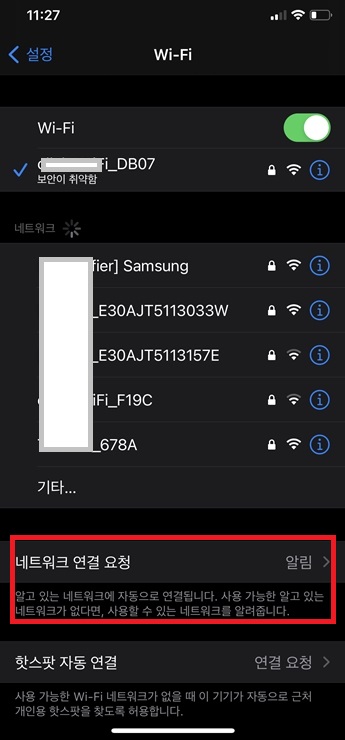
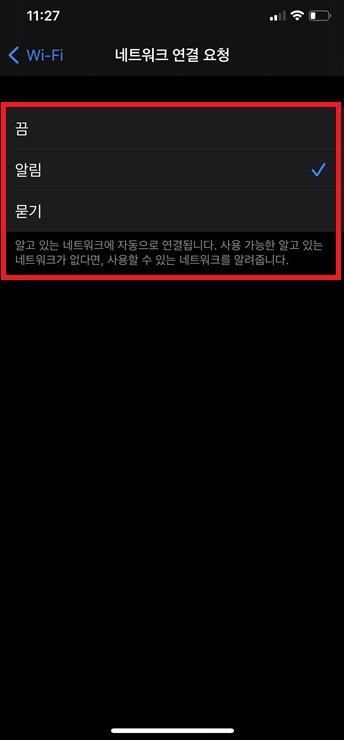
결론
아이폰 인터넷 속도 느려짐에는 여러가지 원인들이 있으며 다양한 상황에 맞는 해결방법으로 속도를 향상 시켜야 합니다. 아이폰을 최적화 하는 것이 가장 첫번째로 해결해야 될 문제이며 와이파이, LTE 데이터에 따라서 속도가 더 높은 것을 선택해야 합니다. 또한 데이터에 문제가 없는지도 점검을 하는 것이 중요하겠습니다.
"함께 읽으면 좋은글"




댓글